Bir hücrenin boş olana kadar sütun değerlerini toplamak nasıl yapılır?
Eğer boş hücrelerle birlikte doldurulmuş bir sayı listesi varsa ve şimdi bu listedeki boş hücrelere kadar yukarıdaki veya aşağıdaki sayıları toplamanız gerekiyorsa, aşağıdaki sonuçları elde etmek için Excel'de bu işi çözmek için hızlı veya kolay bir yöntem arıyorsunuzdur.
Boş hücreye kadar yukarıdaki hücre değerlerini toplama
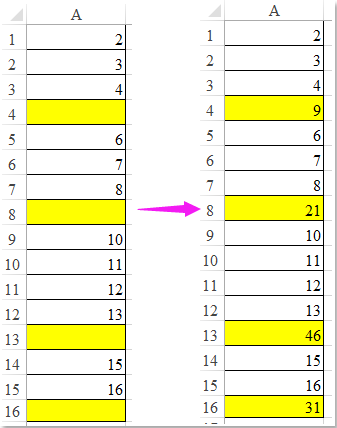
Boş hücreye kadar aşağıdaki hücre değerlerini toplama
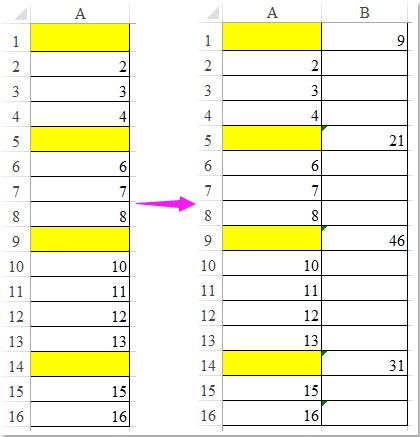
Dizi formülü ile boş hücrelere kadar aşağıdaki hücre değerlerini toplama
VBA kodu ile boş hücrelere kadar yukarıdaki hücre değerlerini toplama
 Dizi formülü ile boş hücrelere kadar aşağıdaki hücre değerlerini toplama
Dizi formülü ile boş hücrelere kadar aşağıdaki hücre değerlerini toplama
Boşluklara kadar aşağıdaki hücre değerlerini toplamak için burada bir dizi formülü bulunmaktadır, lütfen şu şekilde devam edin:
1. Bu formülü, sayılar sütununun yanındaki boş bir hücreye girin, örneğin E1.
=IF(D1="",SUM(D1:INDEX(D1:$D$17,MATCH(TRUE,(D2:$D$17=""),0))),"") (D1, D2 sütununuzdaki ilk iki hücredir, D17 ise sayı sütunundaki son boş hücredir).
2. Ardından Ctrl + Shift + Enter tuşlarına birlikte basın ve ardından boşluklara kadar aşağıya doğru toplamak istediğiniz hücrelere kadar doldurma tutamacını sürükleyin, aşağıdaki ekran görüntüsüne bakın:

 VBA kodu ile boş hücrelere kadar yukarıdaki hücre değerlerini toplama
VBA kodu ile boş hücrelere kadar yukarıdaki hücre değerlerini toplama
Eğer boş hücrelere kadar yukarıdaki hücre değerlerini toplamanız gerekiyorsa, aşağıdaki VBA kodu size yardımcı olabilir.
1. Microsoft Visual Basic for Applications penceresini açmak için ALT + F11 tuşlarını basılı tutun.
2. Ekle Insert > Modül'e tıklayın ve aşağıdaki kodu Modül Penceresine yapıştırın.
VBA kodu: Boş hücrelere kadar yukarıdaki hücre değerlerini toplama:
Sub InsertTotals()
'Updateby Extendoffice
Dim xRg As Range
Dim i, j, StartRow, StartCol As Integer
Dim xTxt As String
On Error Resume Next
xTxt = ActiveWindow.RangeSelection.AddressLocal
Set xRg = Application.InputBox("please select the cells:", "Kutools for Excel", xTxt, , , , , 8)
If xRg Is Nothing Then Exit Sub
StartRow = xRg.Row
StartCol = xRg.Column
For i = StartCol To xRg.Columns.Count + StartCol - 1
For j = xRg.Row To xRg.Rows.Count + StartRow - 1
If Cells(j, i) = "" Then
Cells(j, i).Formula = "=SUM(" & Cells(StartRow, i).Address & ":" & Cells(j - 1, i).Address & ")"
StartRow = j + 1
End If
Next
StartRow = xRg.Row
Next
End Sub
3. Ardından bu kodu çalıştırmak için F5 tuşuna basın ve seçtiğiniz hücre aralığını boş hücrelere kadar toplamak için size hatırlatmak üzere bir uyarı kutusu açılır, aşağıdaki ekran görüntüsüne bakın:

4. Ardından Tamam düğmesine tıklayın, boş hücrelerin üzerindeki tüm hücre değerleri aşağıdaki ekran görüntüsünde gösterildiği gibi toplanmıştır:

En İyi Ofis Verimlilik Araçları
Kutools for Excel ile Excel becerilerinizi güçlendirin ve benzersiz bir verimlilik deneyimi yaşayın. Kutools for Excel, üretkenliği artırmak ve zamandan tasarruf etmek için300'den fazla Gelişmiş Özellik sunuyor. İhtiyacınız olan özelliği almak için buraya tıklayın...
Office Tab, Ofis uygulamalarına sekmeli arayüz kazandırır ve işinizi çok daha kolaylaştırır.
- Word, Excel, PowerPoint'te sekmeli düzenleme ve okuma işlevini etkinleştirin.
- Yeni pencereler yerine aynı pencerede yeni sekmelerde birden fazla belge açıp oluşturun.
- Verimliliğinizi %50 artırır ve her gün yüzlerce mouse tıklaması azaltır!
Tüm Kutools eklentileri. Tek kurulum
Kutools for Office paketi, Excel, Word, Outlook & PowerPoint için eklentileri ve Office Tab Pro'yu bir araya getirir; Office uygulamalarında çalışan ekipler için ideal bir çözümdür.
- Hepsi bir arada paket — Excel, Word, Outlook & PowerPoint eklentileri + Office Tab Pro
- Tek kurulum, tek lisans — dakikalar içinde kurulun (MSI hazır)
- Birlikte daha verimli — Ofis uygulamalarında hızlı üretkenlik
- 30 günlük tam özellikli deneme — kayıt yok, kredi kartı yok
- En iyi değer — tek tek eklenti almak yerine tasarruf edin